Microsoft Virtual Server 2005 unter Windows 7
Offiziell ist Microsoft Server 2005 R2 (SP1) nicht kompatibel mit Windows 7. Es scheitert bereits bei der Installation.
Das erste Problem kann bei der natürlich erwünschten Installation der Verwaltungs-Site in Form einer Fehlermeldung auftreten:
"Installing the Virtual Server Administration Website require IIS World Web service to be installed and the IIS Admin service to be running..."
Dies umgeht man am besten mittels einer kompletten IIS-Installation mittels dieser Batch:
Ich kann diese Batch nur empfehlen, funktioniert wirklich prima.
Man sollte die Installation definitiv unter dem Benutzerkonto "Administrator" ausführen; die Option "Ausführen als Administrator" reicht aus meiner Erfahrung nicht hin.
Dieses standardmäßig zur Anmeldung deaktivierte Benutzerkonto aktiviert man mittels:
Auch das Abschalten der UAC bringt da nichts.
Danach kann man für die Installation die Tipps aus dem Internet befolgen und einige Lokale Gruppenrichtlinien aktivieren bzw. deaktivieren:
- gpedit.msc aufrufen
- unter: Computerkonfiguration -> Administrative Vorlagen -> System -> Problembehandlung und Diagnose -> Anwendungskompatibilitätsdiagnose <----- alles auf "deaktivieren"
- unter: Computerkonfiguration -> Administrative Vorlagen -> Windows Komponenten -> Anwendungskompatibilität deaktivieren <---- Häkchen auf "aktivieren"
Dann vor der Installation einen Neustart oder ein "gpupdate /force" (besser Neustart).
Man sollte nach der erfolgreichen Installation diese Einstellungen rückgängig machen.
Weiterhin müssen in der IIS-Verwaltung noch folgende Einstellungen vorgenommen werden:
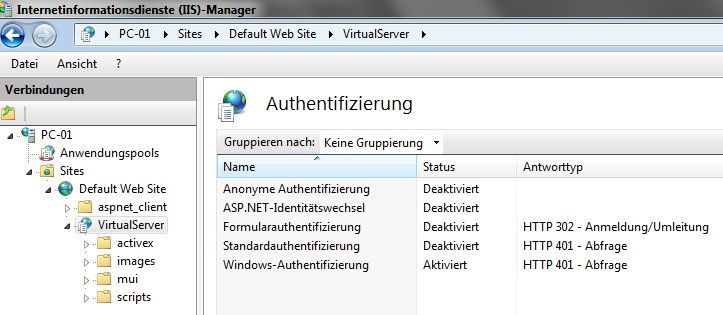
Hier kann man entscheiden, ob man sich jedes Mal beim Aufruf der Verwaltung-Site authentifizieren muss oder automatisch eingeloggt wird.
Im ersten Fall aktiviert man die Standardauthentifizierung, im zweiten Fall (was sicherlich die bequemere Option bei einem ohnehin privat genutzten Rechner außerhalb einer Domäne ist) einfach die Windows-Authentifizierung (siehe Bild oben).
Bei mir funktionierte die Installation und der spätere Betrieb prima. Wie gesagt, diese eine Einstellung muss aber so bestehen bleiben. Ein Umbenennen der Datei "vssrvc.exe" und die Anpassung des entsprechenden Verweises in der Registry ist bei dieser Variante nicht notwendig.
Ach so, nach der Installation bei der für die von Virtual Server genutzte Netzwerkkarte noch die Option "Virtual Machine Network Services" aktivieren.
Mit VMware Server 2 hat man solche Probleme nicht. Oder man nutz halt den XP-Modus dazu, welcher ja auf Virtual PC beruht.
Hier kann man natürlich auch problemlos neue virtuelle Maschinen erstellen bzw. importieren.
Ach übrigens, Hyper-V finde ich gar nicht übel. Nur habe ich keine Lust das System extra immer auf Server 2008 R2 hochzufahren wenn ich eine VM nutzen möchte.
Vielleicht gibt es ja eine Möglichkeit, wie man doch mit Tricks HYPER-V auf einem Windows 7 Ultimate installieren kann?
Server 2008 R2 basiert ja im Endeffekt auf Windows 7. Klar ist natürlich, dass es 64 Bit System sein muss.
Bin mal gespannt ob sich da mal schon jemand dran versucht hat, ich wäre für Informationen dankbar!
Torsten
System: Windows 7 Ultimate 64 Bit, Intel Quad Core i7, 16 GB RAM
Das erste Problem kann bei der natürlich erwünschten Installation der Verwaltungs-Site in Form einer Fehlermeldung auftreten:
"Installing the Virtual Server Administration Website require IIS World Web service to be installed and the IIS Admin service to be running..."
Dies umgeht man am besten mittels einer kompletten IIS-Installation mittels dieser Batch:
start /w pkgmgr /l:log.etw /iu:IIS-WebServerRole;IIS-WebServer;IIS-CommonHttpFeatures;IIS-StaticContent;IIS-DefaultDocument;IIS-DirectoryBrowsing;IIS-HttpErrors;IIS-HttpRedirect;IIS-ApplicationDevelopment;IIS-ASPNET;IIS-NetFxExtensibility;IIS-ASP;IIS-CGI;IIS-ISAPIExtensions;IIS-ISAPIFilter;IIS-ServerSideIncludes;IIS-HealthAndDiagnostics;IIS-HttpLogging;IIS-LoggingLibraries;IIS-RequestMonitor;IIS-HttpTracing;IIS-CustomLogging;IIS-Security;IIS-BasicAuthentication;IIS-URLAuthorization;IIS-RequestFiltering;IIS-IPSecurity;IIS-Performance;IIS-HttpCompressionStatic;IIS-HttpCompressionDynamic;IIS-WebServerManagementTools;IIS-ManagementConsole;IIS-ManagementScriptingTools;IIS-ManagementService;IIS-IIS6ManagementCompatibility;IIS-Metabase;IIS-WMICompatibility;IIS-LegacyScripts;IIS-LegacySnapIn;WAS-WindowsActivationService;WAS-ProcessModel;WAS-NetFxEnvironment;WAS-ConfigurationAPIIch kann diese Batch nur empfehlen, funktioniert wirklich prima.
Man sollte die Installation definitiv unter dem Benutzerkonto "Administrator" ausführen; die Option "Ausführen als Administrator" reicht aus meiner Erfahrung nicht hin.
Dieses standardmäßig zur Anmeldung deaktivierte Benutzerkonto aktiviert man mittels:
net user administrator /active:yes Auch das Abschalten der UAC bringt da nichts.
Danach kann man für die Installation die Tipps aus dem Internet befolgen und einige Lokale Gruppenrichtlinien aktivieren bzw. deaktivieren:
- gpedit.msc aufrufen
- unter: Computerkonfiguration -> Administrative Vorlagen -> System -> Problembehandlung und Diagnose -> Anwendungskompatibilitätsdiagnose <----- alles auf "deaktivieren"
- unter: Computerkonfiguration -> Administrative Vorlagen -> Windows Komponenten -> Anwendungskompatibilität deaktivieren <---- Häkchen auf "aktivieren"
Dann vor der Installation einen Neustart oder ein "gpupdate /force" (besser Neustart).
Man sollte nach der erfolgreichen Installation diese Einstellungen rückgängig machen.
Weiterhin müssen in der IIS-Verwaltung noch folgende Einstellungen vorgenommen werden:
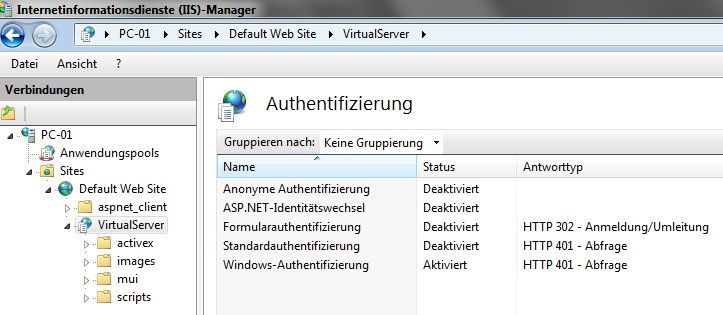
Hier kann man entscheiden, ob man sich jedes Mal beim Aufruf der Verwaltung-Site authentifizieren muss oder automatisch eingeloggt wird.
Im ersten Fall aktiviert man die Standardauthentifizierung, im zweiten Fall (was sicherlich die bequemere Option bei einem ohnehin privat genutzten Rechner außerhalb einer Domäne ist) einfach die Windows-Authentifizierung (siehe Bild oben).
Bei mir funktionierte die Installation und der spätere Betrieb prima. Wie gesagt, diese eine Einstellung muss aber so bestehen bleiben. Ein Umbenennen der Datei "vssrvc.exe" und die Anpassung des entsprechenden Verweises in der Registry ist bei dieser Variante nicht notwendig.
Ach so, nach der Installation bei der für die von Virtual Server genutzte Netzwerkkarte noch die Option "Virtual Machine Network Services" aktivieren.
Mit VMware Server 2 hat man solche Probleme nicht. Oder man nutz halt den XP-Modus dazu, welcher ja auf Virtual PC beruht.
Hier kann man natürlich auch problemlos neue virtuelle Maschinen erstellen bzw. importieren.
Ach übrigens, Hyper-V finde ich gar nicht übel. Nur habe ich keine Lust das System extra immer auf Server 2008 R2 hochzufahren wenn ich eine VM nutzen möchte.
Vielleicht gibt es ja eine Möglichkeit, wie man doch mit Tricks HYPER-V auf einem Windows 7 Ultimate installieren kann?
Server 2008 R2 basiert ja im Endeffekt auf Windows 7. Klar ist natürlich, dass es 64 Bit System sein muss.
Bin mal gespannt ob sich da mal schon jemand dran versucht hat, ich wäre für Informationen dankbar!
Torsten
System: Windows 7 Ultimate 64 Bit, Intel Quad Core i7, 16 GB RAM
Bitte markiere auch die Kommentare, die zur Lösung des Beitrags beigetragen haben
Content-ID: 159265
Url: https://administrator.de/knowledge/microsoft-virtual-server-2005-unter-windows-7-159265.html
Ausgedruckt am: 05.08.2025 um 01:08 Uhr
7 Kommentare
Neuester Kommentar
Ändere den Beitrag bitte vom Umfang her in einen "Tipp" statt eine Anleitung 
Hallo Torsten,
ich habe die Installation genau nach deiner Anweisung durchgeführt. Die Batch für den IIS habe ich auch ausgeführt. Dei Installation funktionierte problemlos. Beim Aufrufen der Verwalttungsseite bekam ich zunächst eine Fehlermeldung, welche sinngemäß besagte ich habe keine Rechte die Seite aufzurufen. OK, ich habe im IIS für die Seite dann die anonyme Anmeldung erlaubt. Nun bekomme ich folgende Fehlermeldung:
Es konnte keine Verbindung mit Virtual Server hergestellt werden. Der Zugriff wurde verweigert. Wenden Sie sich an den Virtual Server-Administrator, um die für die Verwaltung von Virtual Server erforderlichen Berechtigungen festzulegen.
Sie können nachfolgend einen alternativen Virtual Server angeben.
Fällt dir dazu noch etwas ein?
Viele Grüße
Mario
--
Windows 7 Ultimate 64 Bit, Stand-Alone Installation ohne Domäne, keine Ahnung von Virtual Server 2005 R2 - da Developer, Developer, Developer, Developer etc
ich habe die Installation genau nach deiner Anweisung durchgeführt. Die Batch für den IIS habe ich auch ausgeführt. Dei Installation funktionierte problemlos. Beim Aufrufen der Verwalttungsseite bekam ich zunächst eine Fehlermeldung, welche sinngemäß besagte ich habe keine Rechte die Seite aufzurufen. OK, ich habe im IIS für die Seite dann die anonyme Anmeldung erlaubt. Nun bekomme ich folgende Fehlermeldung:
Es konnte keine Verbindung mit Virtual Server hergestellt werden. Der Zugriff wurde verweigert. Wenden Sie sich an den Virtual Server-Administrator, um die für die Verwaltung von Virtual Server erforderlichen Berechtigungen festzulegen.
Sie können nachfolgend einen alternativen Virtual Server angeben.
Fällt dir dazu noch etwas ein?
Viele Grüße
Mario
--
Windows 7 Ultimate 64 Bit, Stand-Alone Installation ohne Domäne, keine Ahnung von Virtual Server 2005 R2 - da Developer, Developer, Developer, Developer etc
Hallo Torsten,
erledigt - manchmal genügt es wenn man nochmal nachdenkt. Es darf keine anonyme Anmeldung erlaubt werden, sondern es muss die Standardauthentifizierung aktiviert werden, dann bekommt man auch das Abfragefenster für Benutzernamen und Passwort. Trotzdem Danke für deine Bemühungen und ein schönes WE
Viele Grüße
Mario
erledigt - manchmal genügt es wenn man nochmal nachdenkt. Es darf keine anonyme Anmeldung erlaubt werden, sondern es muss die Standardauthentifizierung aktiviert werden, dann bekommt man auch das Abfragefenster für Benutzernamen und Passwort. Trotzdem Danke für deine Bemühungen und ein schönes WE
Viele Grüße
Mario
Hallo Torsten,
ich bin Deiner Anleitung genaustens gefolgt und habe Server 2005 R2 (SP1) auf Win7 64Bit SP1 mit Explorer 9 installiert. Grundsätzlich funktionierts so.
Ich musste jedoch
- unter: Computerkonfiguration -> Administrative Vorlagen -> Windows Komponenten -> Anwendungskompatibilität deaktivieren <---- Häkchen auf "aktivieren" belassen.
- die Standardauthentifizierung aktivieren, da die die Windows-Authentifizierung in der Liste nicht angeboten wurde.
Ich habe Probleme mit der Darstellung und Funktion in der Verwaltungskonsole. Es kommt z.B. die Fehlermeldung :
- Ich kann keinen Suchpfad festlegen oder eine VM Einschalten.
- Die Virtual Machine-Remotesteuerung verwendet ein ActiveX-Steuerelement, das Internet Explorer 5.5 oder höher erfordert.....usw.
Das Aktivieren von herunterladen von signierten ActiveX-Steuerelementen" im Explorer 9 unter Vertrauenswürdige Sites hats nicht gebracht.
Mit dem Virtual Machine-Remotesteuerungsclient kann die VM dagegen bisher problemlos bedient werden.
Gruß
Cebo
ich bin Deiner Anleitung genaustens gefolgt und habe Server 2005 R2 (SP1) auf Win7 64Bit SP1 mit Explorer 9 installiert. Grundsätzlich funktionierts so.
Ich musste jedoch
- unter: Computerkonfiguration -> Administrative Vorlagen -> Windows Komponenten -> Anwendungskompatibilität deaktivieren <---- Häkchen auf "aktivieren" belassen.
- die Standardauthentifizierung aktivieren, da die die Windows-Authentifizierung in der Liste nicht angeboten wurde.
Ich habe Probleme mit der Darstellung und Funktion in der Verwaltungskonsole. Es kommt z.B. die Fehlermeldung :
- Ich kann keinen Suchpfad festlegen oder eine VM Einschalten.
- Die Virtual Machine-Remotesteuerung verwendet ein ActiveX-Steuerelement, das Internet Explorer 5.5 oder höher erfordert.....usw.
Das Aktivieren von herunterladen von signierten ActiveX-Steuerelementen" im Explorer 9 unter Vertrauenswürdige Sites hats nicht gebracht.
Mit dem Virtual Machine-Remotesteuerungsclient kann die VM dagegen bisher problemlos bedient werden.
Gruß
Cebo